Waarom veranderde de startpagina van mijn Chrome?

Het idee van een startpagina is in moderne browsers een beetje gevallen, met hun automatische terughaal-tabbladen en de synchronisatie tussen apparaten. Maar het helpt niet dat Chrome, misschien wel de meest populaire browser op volledige desktopbesturingssystemen, niet helemaal duidelijk is over wat uw startpagina precies is. Dit kan vooral frustrerend zijn als uw startpagina zonder uw medeweten wordt gewijzigd.
Het verschil tussen de startpagina en de nieuwe tabbladpagina
Om wat voor reden maakt Chrome een onderscheid tussen de pagina 'Nieuw tabblad' (het adres dat wordt geopend wanneer Chrome starten, een nieuw venster openen of een nieuw tabblad openen) en de startpagina (het adres dat wordt geopend wanneer u op de startknop drukt in Chrome of op uw toetsenbord). Beide hebben standaard verschillende gedragingen. Als u zich niet hebt gevoegd in uw menu Instellingen, ziet de standaard startpagina voor een nieuw venster of een nieuw tabblad er waarschijnlijk als volgt uit:
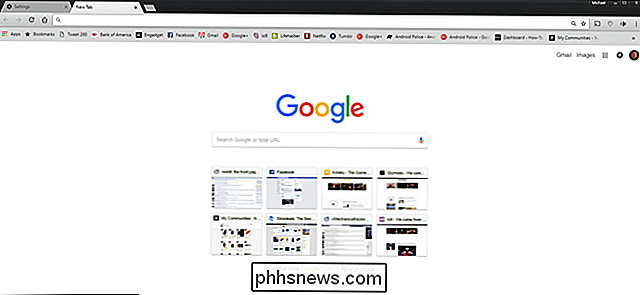
Als u op de knop Start klikt naast de adresbalk of op het toetsenbord van uw computer, krijgt u mogelijk een andere site:
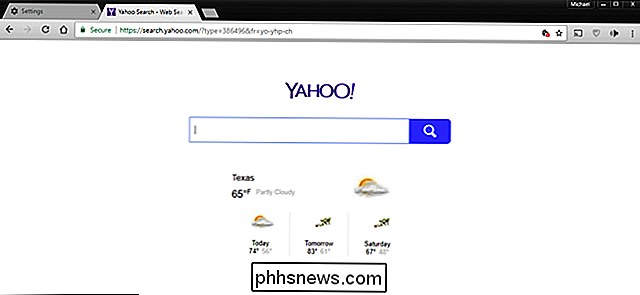
En als je je afvraagt waarom ik ervoor heb gekozen om Yahoo als mijn startpagina in Chrome te gebruiken, deed ik dat niet. Een of ander gewetenloos programma dat ik heb geïnstalleerd, veranderde die instelling zonder mijn toestemming. Dit gebeurt vaak, omdat zoekmachines graag ontwikkelaars betalen om dat soort dingen in het installatieproces te verbergen.
Hoe Home-pagina's en nieuwe tabbladpagina's handmatig te wijzigen
U kunt zowel de nieuwe tabbladpagina als de nieuwe pagina handmatig wijzigen startpagina in het menu "Instellingen" van Chrome. Klik op de knop met de drie stippen in de rechterbovenhoek en klik vervolgens op de optie "Instellingen".
Onder het gedeelte "Uiterlijk" ziet u een aantal opties onder de kop "Toon startknop". Als u de knop 'Startknop weergeven' uitschakelt, wordt de knop 'Start' uit uw adresbalk verwijderd (hoewel de knop Start op uw toetsenbord nog steeds werkt).
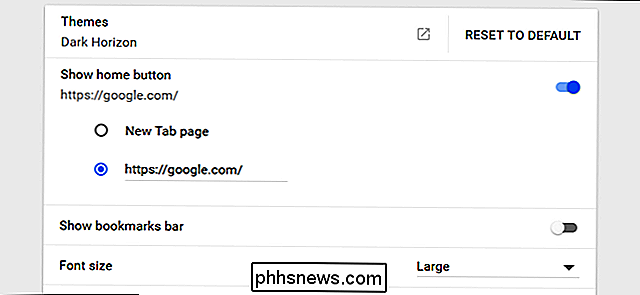
Onder die schakelaar (wanneer deze is ingeschakeld), kunt u kiezen of de startknop opent de pagina 'Nieuw tabblad' of opent een andere startpagina die u handmatig invoert. Ik heb de startpagina gewijzigd in google.com voor deze demonstratie.
Blader nu een beetje omlaag naar het gedeelte 'Bij opstarten'. Hier kunt u kiezen wat er gebeurt wanneer Chrome wordt opgestart. U kunt het uw nieuwe tabbladpagina, een specifieke pagina of een reeks pagina's laten openen (wat prettig is als u bepaalde tools zoals Gmail constant openhoudt), of u opent gewoon dezelfde tabbladen die u actief had de laatste keer dat u Chrome draaide. Voor deze demonstratie ga ik het instellen om een enkel tabblad te openen naar phhsnews.com.
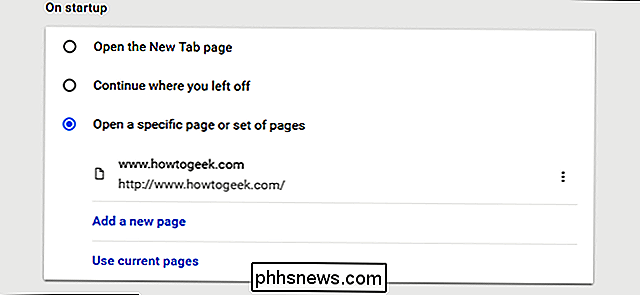
Nu hebben we een handmatig ingestelde startpagina, een nieuwe tabbladpagina en een opstartpagina. Ik ga Chrome sluiten en laten zien hoe deze instellingen van invloed zijn op het gebruik ervan. Als Chrome weer wordt geopend, krijgen we de toegewezen startpagina, How-To Geek:
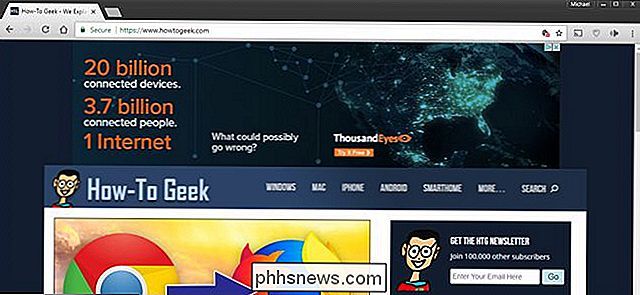
. Als we op de startknop op de adresbalk drukken, krijgen we de webpagina Google.com:
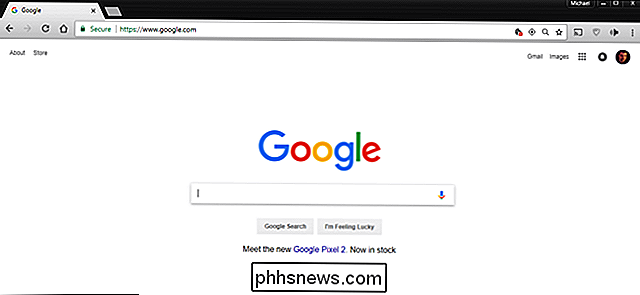
en als we op het nieuwe tabblad drukken knop, krijgen we de standaard nieuwe tabbladpagina, met een zoekbalk en mijn meest bezochte websites.
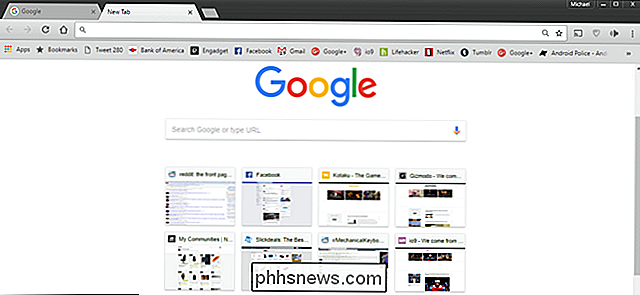
Houd er rekening mee dat als u hier liever niet aan denkt, u alle drie de instellingen handmatig kunt instellen op een toegewezen webpagina of de pagina 'Nieuw tabblad'. Als u een van deze wijzigingen ziet veranderen (zoals vaak gebeurt bij het downloaden van gratis programma's), gaat u gewoon terug naar het menu Instellingen en schakelt u ze terug. Houd er ook rekening mee dat sommige extensies de leiding kunnen nemen over uw nieuwe tabbladpagina. Wanneer dit het geval is, geeft Chrome de extensie weer die de pagina bestuurt in het menu Instellingen.

Wikipedia downloaden voor offline, vingervlugte lezen lezen
Heb je ooit gewenst dat je Wikipedia in zijn geheel kon downloaden en een kopie ervan op je pc of Android-tablet hebt staan? ? Er is eigenlijk een eenvoudige manier om dit te doen, hoewel je wat extra schijfruimte en een beetje tijd nodig hebt. Er zijn een aantal mogelijke redenen waarom je je eigen persoonlijke exemplaar van Wikipedia op je computer zou willen hebben.

Hey iPhone-gebruikers, Apple Maps is goed nu
Ik ben net terug van een roadtrip door Zuid-Californië. Zes dagen lang rende ik San Diego, Joshua Tree, Los Angeles en toen San Diego weer op. Het ging in totaal om twintig uur rijden, langs alles van wijd open snelwegen, smalle kloofwegen en de chaos die het LA-verkeer is. Ik vertrouwde de hele tijd op Apple Maps om mij te brengen waar ik moest zijn .



